正文:百度搜索vs进入官网下载visual studio code,下载对应版本如下图
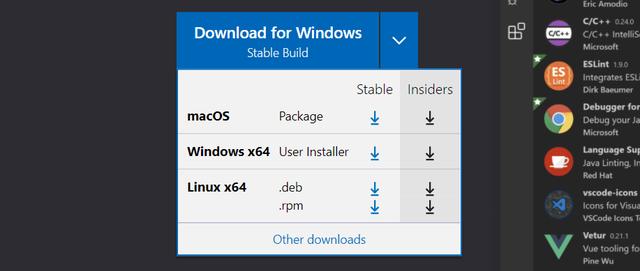
然后正常安装,打开之后在搜索栏搜索C++安装。
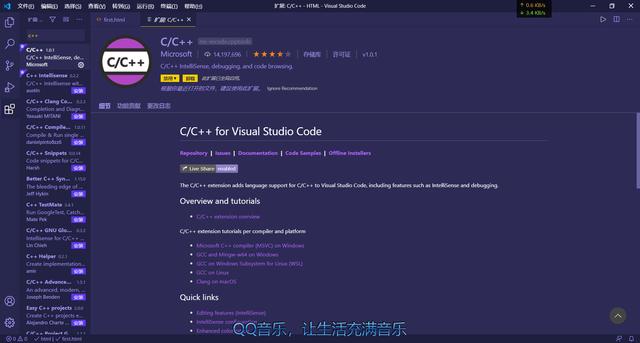
接着在搜索MinGW或点击http://www.mingw.org/进入界面在导航栏点击download

进入下图界面点击青色Windows图标下载
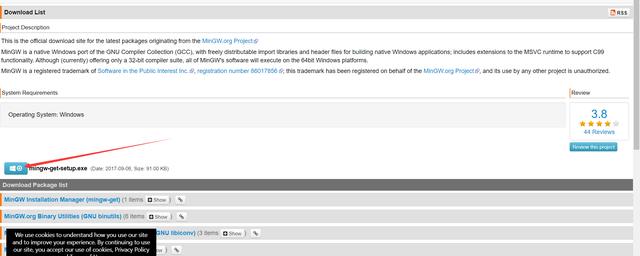
下载完成之后安装,这里安装路径一定得记住,待会配置环境变量要用到。如下图所示
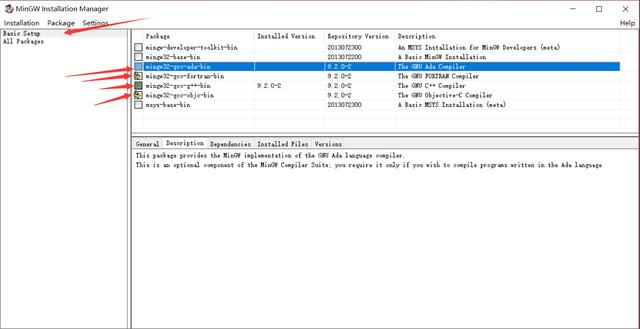
然后点击页面左上角Bsice Setup,会展现出右边界面,鼠标右键点击带有gcc的包,点击mark for Installation
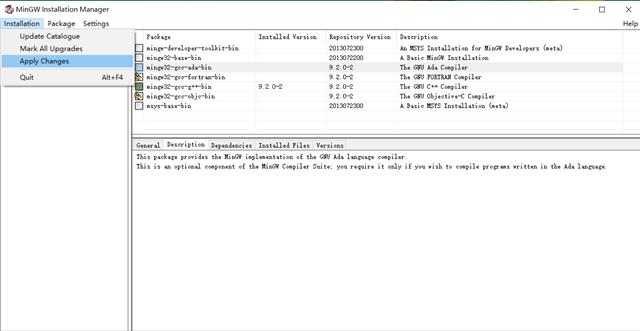
需要的包我们已经确定好了,点击Installation打开下拉菜单点击Apply Changes,执行安装任务,(安装过程很漫长耐心等待)最后等待MinGW安装完成之后点击close,关闭即可。
我们在这里已经完成了一大半,现在来配置环境变量,首先打开控制面板,选择“系统"打开,
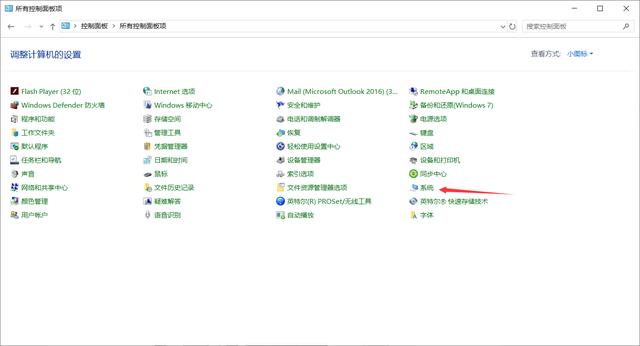
点击”高级系统设置“,选择环境变量

进入之后在系统变量中找到path,选择编辑
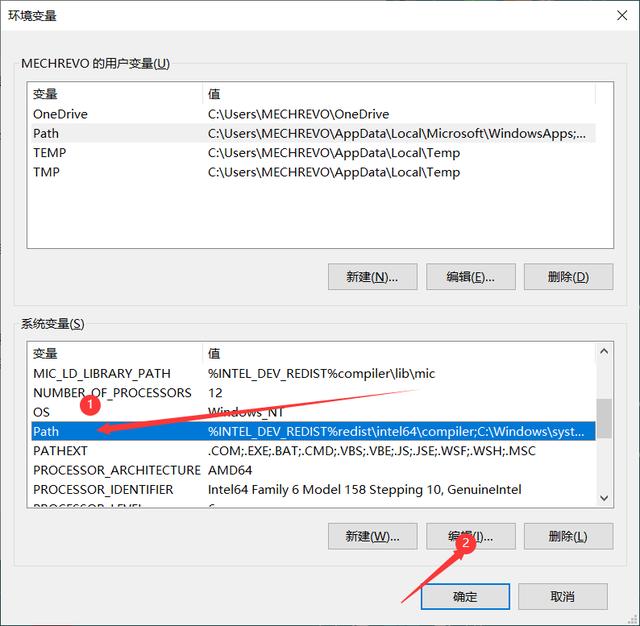
进入编辑选择新建,在安装mingw的文件夹中找到bin,双击路径空白处复制路径
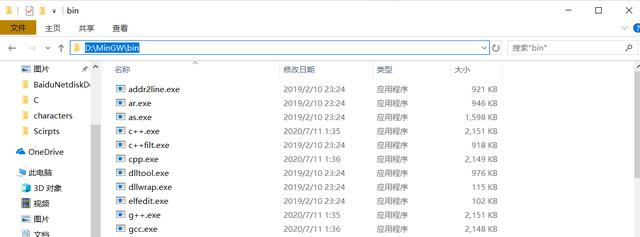
在新建的空框中黏贴路径,最后确定,确定完成!!!
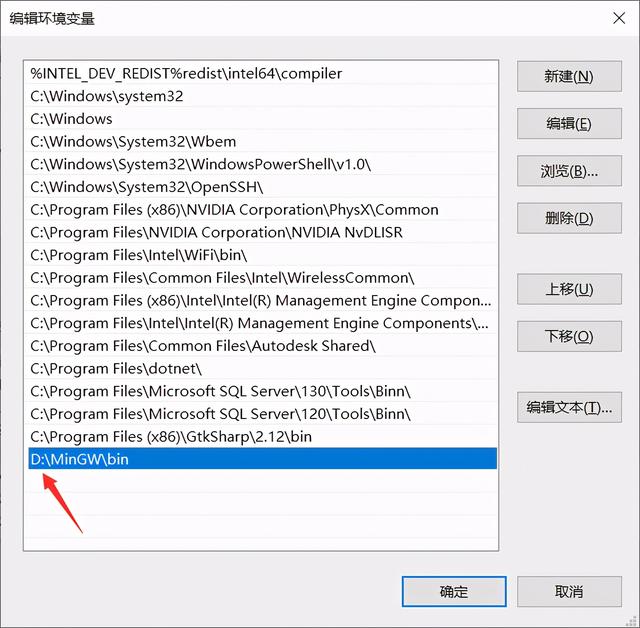
做完了上面的步骤我们来测试一下,打开输入gcc -v,可以看到我们安装的mingw的版本,成功!
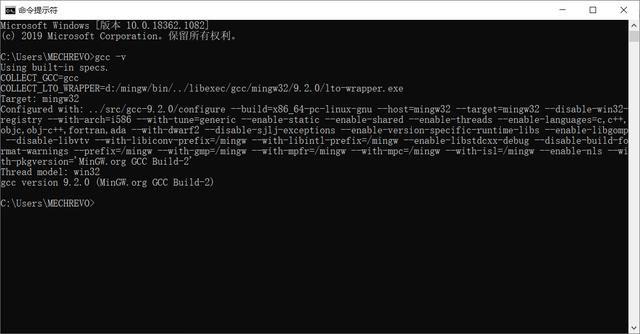
接下来我们来配置文件,首先在任意位置创建一个文件夹,用来保存自己的项目,然后用vs code打开创建好的文件(左上角文件—打开文件夹),并在文件夹下面创建".vscode"这个文件夹,然后在它下面创建三个json文件:1:launch.json
{
"version": "0.2.0",
"configurations": [
{
"name": "(gdb) Launch", // 配置名称,将会在启动配置的下拉菜单中显示
"type": "cppdbg", // 配置类型,这里只能为cppdbg
"request": "launch", // 请求配置类型,可以为launch(启动)或attach(附加)
"program": "${workspaceFolder}/${fileBasenameNoExtension}.exe",// 将要进行调试的程序的路径
"args": [], // 程序调试时传递给程序的命令行参数,一般设为空即可
"stopAtEntry": false, // 设为true时程序将暂停在程序入口处,一般设置为false
"cwd": "${workspaceFolder}", // 调试程序时的工作目录,一般为${workspaceFolder}即代码所在目录
"environment": [],
"externalConsole": true, // 调试时是否显示控制台窗口,一般设置为true显示控制台
"MIMode": "gdb",
"miDebuggerPath": "D:mingwinstallmingw64bingdb.exe", // miDebugger的路径,注意这里要与MinGw的路径对应
"preLaunchTask": "gcc", // 调试会话开始前执行的任务,一般为编译程序,c++为g++, c为gcc
"setupCommands": [
{
"description": "Enable pretty-printing for gdb",
"text": "-enable-pretty-printing",
"ignoreFailures": true
}
]
}
]
}
需要注意一点,miDuggerPath是自己的MinGW中的gdb.exe的路径;
2.tasks.json
{
// 有关 tasks.json 格式的参考文档:https://go.microsoft.com/fwlink/?LinkId=733558 。
"version": "2.0.0",
"tasks": [{
"label": "gcc",
"type": "shell", // { shell | process }
// 适用于 Windows 的配置:
"windows": {
"command": "gcc",
"args": [
"-g",
""${file}"",
"-o",
""${fileDirname}${fileBasenameNoExtension}.exe""
// 设置编译后的可执行文件的字符集为 GB2312:
// "-fexec-charset", "GB2312"
// 直接设置命令行字符集为 utf-8:
// chcp 65001
]
},
// 定义此任务属于的执行组:
"group": {
"kind": "build", // { build | test }
"isDefault": true // { true | false }
},
// 定义如何在用户界面中处理任务输出:
"presentation": {
// 控制是否显示运行此任务的面板。默认值为 "always":
// - always: 总是在此任务执行时显示终端。
// - never: 不要在此任务执行时显示终端。
// - silent: 仅在任务没有关联问题匹配程序且在执行时发生错误时显示终端
"reveal": "silent",
// 控制面板是否获取焦点。默认值为 "false":
"focus": false,
// 控制是否将执行的命令显示到面板中。默认值为“true”:
"echo": false,
// 控制是否在任务间共享面板。同一个任务使用相同面板还是每次运行时新创建一个面板:
// - shared: 终端被共享,其他任务运行的输出被添加到同一个终端。
// - dedicated: 执行同一个任务,则使用同一个终端,执行不同任务,则使用不同终端。
// - new: 任务的每次执行都使用一个新的终端。
"panel": "dedicated"
},
// 使用问题匹配器处理任务输出:
"problemMatcher": {
// 代码内问题的所有者为 cpp 语言服务。
"owner": "cpp",
// 定义应如何解释问题面板中报告的文件名
"fileLocation": [
"relative",
"${workspaceFolder}"
],
// 在输出中匹配问题的实际模式。
"pattern": {
// The regular expression.
"regexp": "^(.*):(d+):(d+):s+(warning|error):s+(.*)$",
// 第一个匹配组匹配文件的相对文件名:
"file": 1,
// 第二个匹配组匹配问题出现的行:
"line": 2,
// 第三个匹配组匹配问题出现的列:
"column": 3,
// 第四个匹配组匹配问题的严重性,如果忽略,所有问题都被捕获为错误:
"severity": 4,
// 第五个匹配组匹配消息:
"message": 5
}
}
}]
}
3.setting.json
{
"files.associations": {
"tidl_alg_int.h": "c",
"limits": "c"
}
}
哦对了,大家在联机(Extensions)一栏搜索Code Runner(它就是用来一键调试代码的),然后关闭vs code,重启vs code编写代码运行成功!!
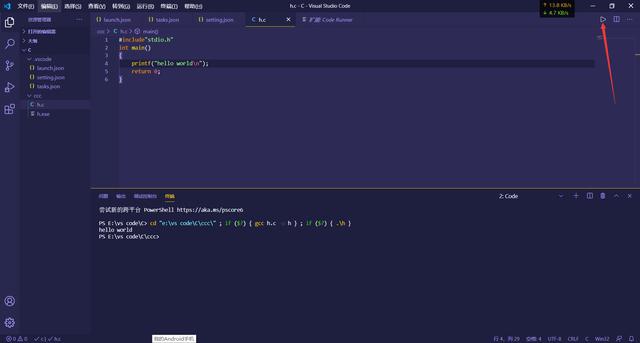
本章内容到此结束!感谢每位观看到这里的小伙,文章内容哪有不足或者错误欢迎指正,我都会虚心接受!最后怕有些小伙伴不会配置中文环境,所以我多巴巴一会。
中文设置:按下shift+ctrl+p,点击如图所示,然后你就会了(chinese)

我这里用的主题是”shaders of purple“.祝各位国庆中秋快乐。拜拜,我们下期再见!!!




















 1万+
1万+

 被折叠的 条评论
为什么被折叠?
被折叠的 条评论
为什么被折叠?








